Última actualización: septiembre 19, 2022
2.2.2.7 Práctica de laboratorio: carga de un archivo comprimido en Raspberry Pi (Versión para el instructor)
Nota para el instructor: El color de fuente rojo o las partes resaltadas en gris indican texto que aparece en la copia del instructor solamente.
Objetivos
Paso 1: cargue el archivo ZIP en Raspberry Pi.
Paso 2: descomprima el archivo Zip.
Paso 3: ejecute la aplicación no descomprimida Jupyter Notebook.
Antecedentes/Escenario
En esta práctica de laboratorio, descargará una carpeta comprimida de Jupyter Notebook y la cargará en Raspberry Pi.
Recursos necesarios
• PL-App conectada a una Raspberry Pi
• Archivo comprimido de libreta de anotaciones
Paso 1: Cargue el archivo comprimido.
a) Descargue la libreta de anotaciones comprimida utilizando el enlace en la página de currículo.
b) Abra la conexión de Raspberry Pi y desplácese al directorio /myfiles.
c) Haga clic en Upload (Cargar).
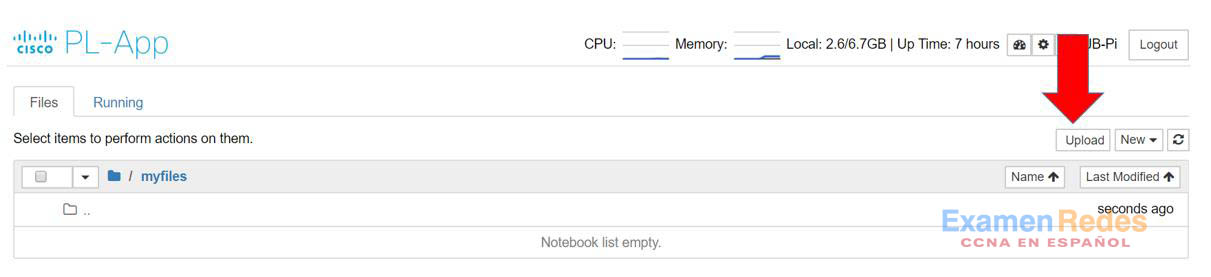
d. Desplácese hasta el archivo comprimido descargado.
e. Seleccione Open (Abrir) y, a continuación, seleccione Upload (Cargar) en Pi.
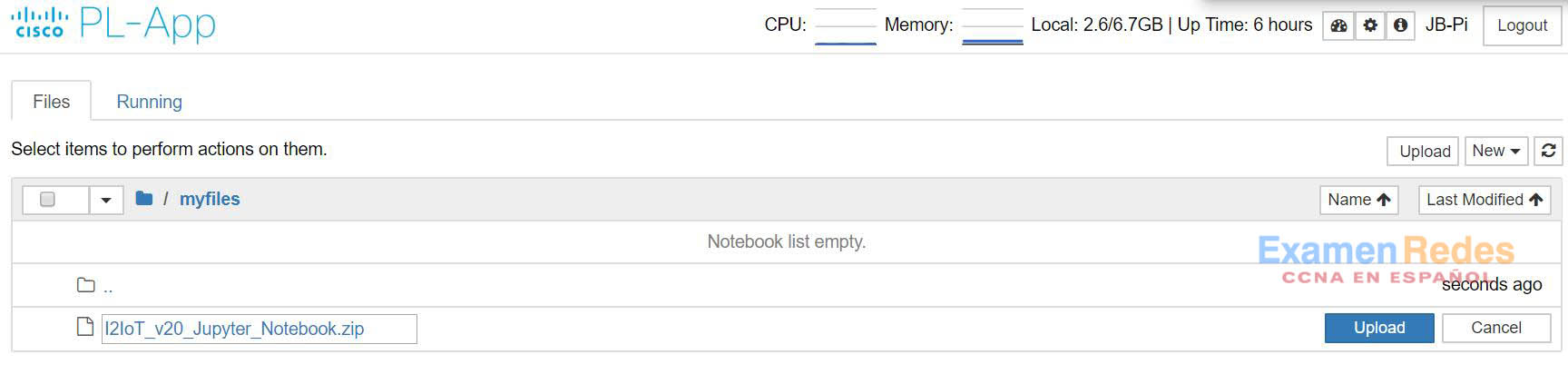
Paso 2: Descomprima el archivo comprimido
a. Seleccione New terminal (Nuevo terminal).
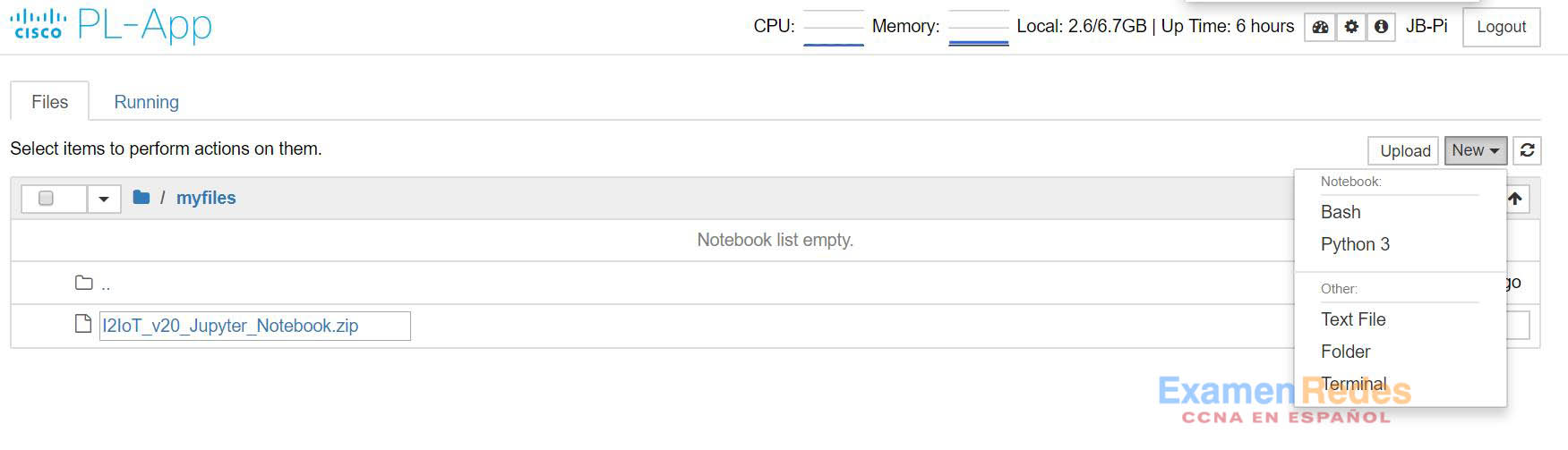
b. Introduzca los siguientes comandos en la ventana del terminal:
cd myfiles
ls –la
unzip I2IoT_v20_Jupyter_Notebook.zip
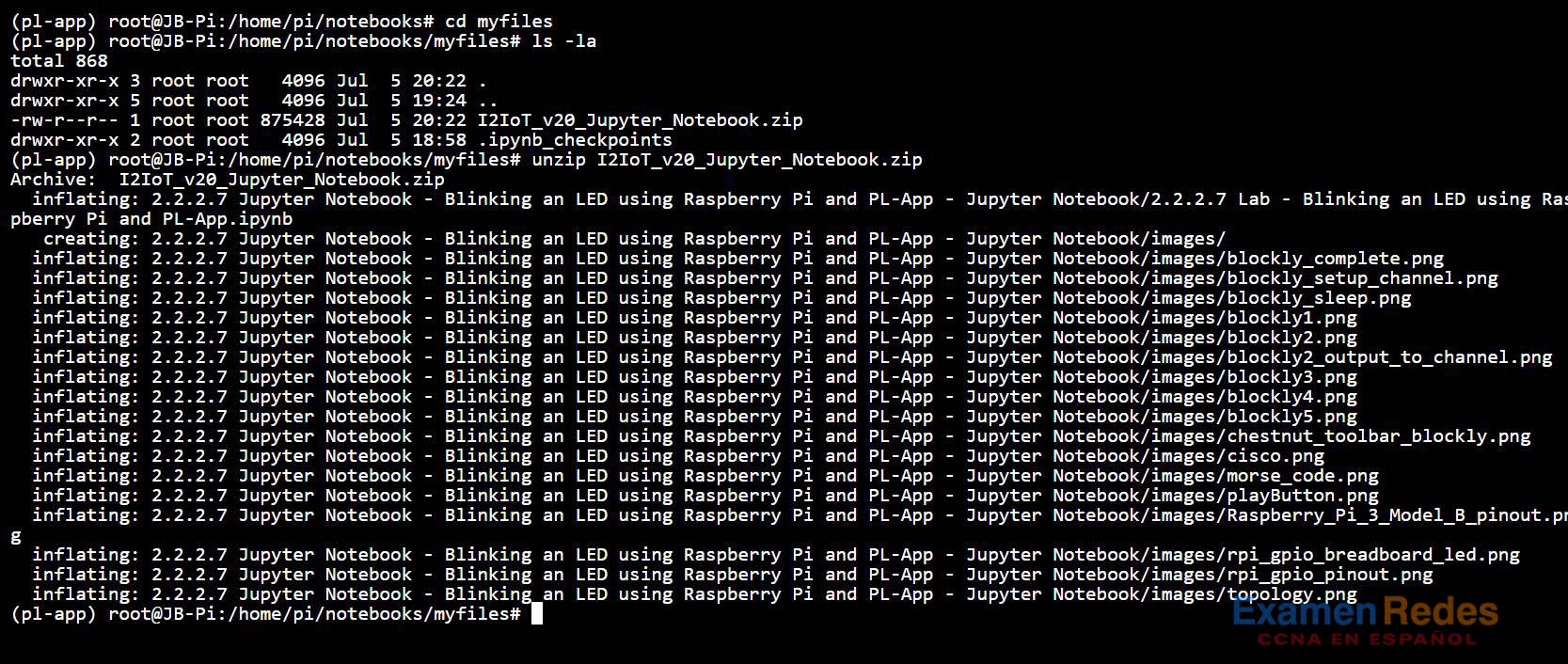
c. Seleccione la carpeta no descomprimida Jupyter Notebook.
d. Comience la práctica de laboratorio haciendo clic en el archivo de la práctica de laboratorio de notebooks.
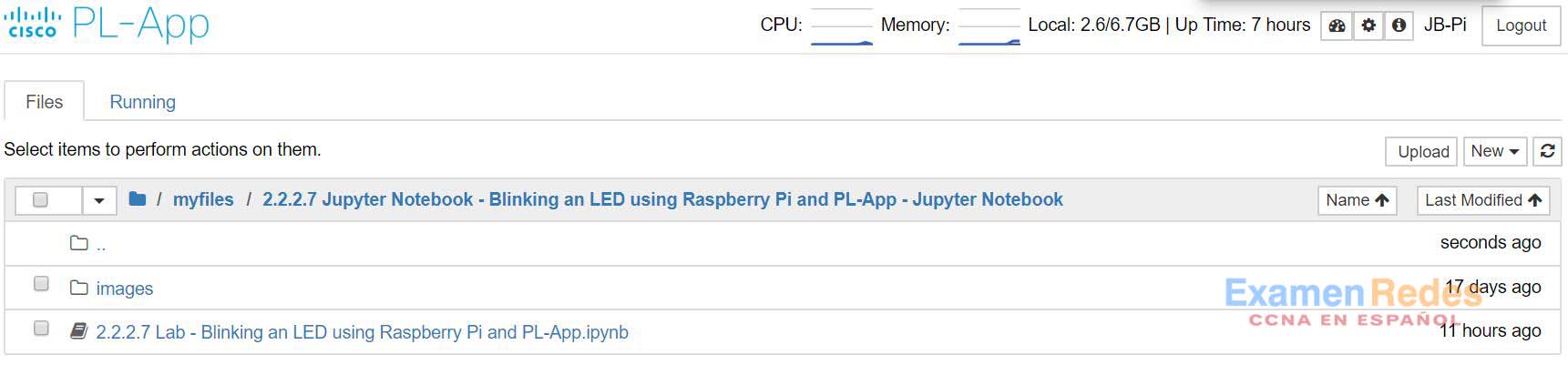
 ExamenRedes – Examen, preguntas y respuestas Redes De Computadores Examenes de Redes
ExamenRedes – Examen, preguntas y respuestas Redes De Computadores Examenes de Redes